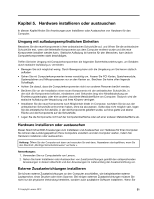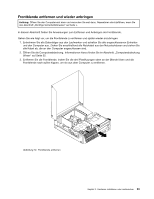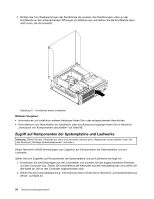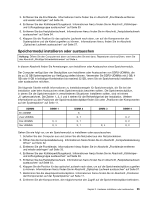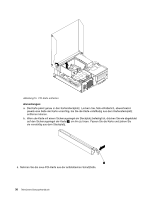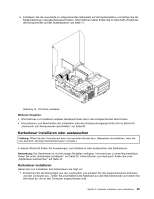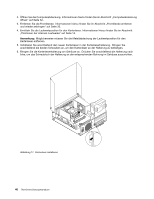Lenovo ThinkCentre M82 (Germany) User Guide - Page 47
Speichermodul installieren oder austauschen
 |
View all Lenovo ThinkCentre M82 manuals
Add to My Manuals
Save this manual to your list of manuals |
Page 47 highlights
3. Entfernen Sie die Frontblende. Informationen hierzu finden Sie im Abschnitt „Frontblende entfernen und wieder anbringen" auf Seite 33. 4. Entfernen Sie den Kühlkörperlüftungskanal. Informationen hierzu finden Sie im Abschnitt „Kühlkörperund Lüftungsbaugruppe austauschen" auf Seite 59. 5. Entfernen Sie das Festplattenlaufwerk. Informationen hierzu finden Sie im Abschnitt „Festplattenlaufwerk austauschen" auf Seite 54. 6. Klappen Sie die Position für das optische Laufwerk nach oben, um auf die Komponenten der Systemplatine und die Kabel zugreifen zu können. Informationen hierzu finden Sie im Abschnitt „Optisches Laufwerk austauschen" auf Seite 57. Speichermodul installieren oder austauschen Achtung: Öffnen Sie den Computer erst dann und versuchen Sie erst dann, Reparaturen durchzuführen, wenn Sie den Abschnitt „Wichtige Sicherheitshinweise" auf Seite v. In diesem Abschnitt finden Sie Anweisungen zum Installieren oder Austauschen eines Speichermoduls. Der Computer verfügt über vier Steckplätze zum Installieren oder Austauschen von DDR3-UDIMMs, die bis zu 32 GB Systemspeicher zur Verfügung stellen können. Verwenden Sie DDR3-UDIMMs mit 2 GB, 4 GB oder 8 GB in beliebiger Kombination bis maximal 32 GB, wenn Sie ein Speichermodul installieren oder austauschen möchten. Die folgende Tabelle enthält Informationen zu Installationsregeln für Speichermodule, die Sie bei der Installation oder beim Austauschen eines Speichermoduls beachten sollten. Die Speichersteckplätze, in denen Sie die Speichermodule in verschiedenen Situationen installieren sollten, sind mit einem „X" gekennzeichnet. Die Zahlen 1, 2, 3 und 4 stehen für die Reihenfolge bei der Installation. Weitere Informationen zu den Positionen der Speichmodulsteckplätze finden Sie unter „Positionen der Komponenten auf der Systemplatine" auf Seite 11. UDIMM Ein UDIMM Zwei UDIMMs Drei UDIMMs Vier UDIMMs DIMM 1 X, 3 X, 3 DIMM 2 X X, 1 X, 1 X, 1 DIMM 3 X, 4 DIMM 4 X, 2 X, 2 X, 2 Gehen Sie wie folgt vor, um ein Speichermodul zu installieren oder auszutauschen: 1. Schalten Sie den Computer aus und ziehen Sie alle Netzkabel aus den Netzsteckdosen. 2. Öffnen Sie die Computerabdeckung. Informationen hierzu finden Sie im Abschnitt „Computerabdeckung öffnen" auf Seite 32. 3. Entfernen Sie die Frontblende. Informationen hierzu finden Sie im Abschnitt „Frontblende entfernen und wieder anbringen" auf Seite 33. 4. Entfernen Sie den Kühlkörperlüftungskanal. Informationen hierzu finden Sie im Abschnitt „Kühlkörperund Lüftungsbaugruppe austauschen" auf Seite 59. 5. Entfernen Sie das Festplattenlaufwerk. Informationen hierzu finden Sie im Abschnitt „Festplattenlaufwerk austauschen" auf Seite 54. 6. Klappen Sie die Position für das optische Laufwerk nach oben, um auf die Speichersteckplätze zugreifen zu können. Informationen hierzu finden Sie im Abschnitt „Optisches Laufwerk austauschen" auf Seite 57. 7. Bestimmen Sie die Hauptspeichersteckplätze. Informationen hierzu finden Sie im Abschnitt „Positionen der Komponenten auf der Systemplatine" auf Seite 11. 8. Entfernen Sie alle Komponenten, die möglicherweise den Zugriff auf die Speichersteckplätze behindern. Kapitel 5. Hardware installieren oder austauschen 35